office 2021版安装使用教程,外加Visio的安装并激活,计算机小白都能学得会,正版安装哦
1、准备工作
访问 Office Tool Plus 官网(https://otp.landian.vip/zh-cn/),下载最新版本,这里建议大家下载包含框架的版本,一次性安装成功。
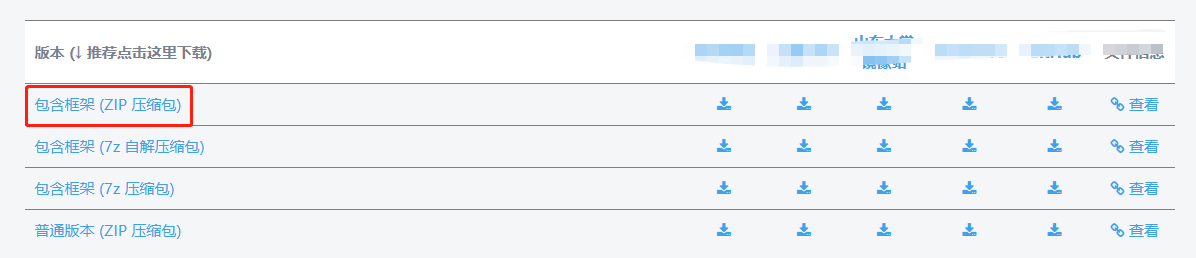
下载下来的文件是个压缩文件,需要先解压出来。

2、打开 Office Tool Plus
点击如下可执行文件。
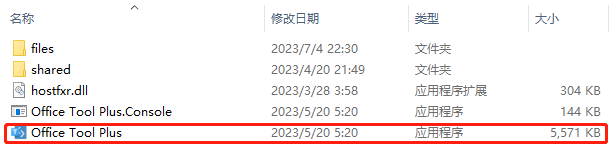
显示如下。
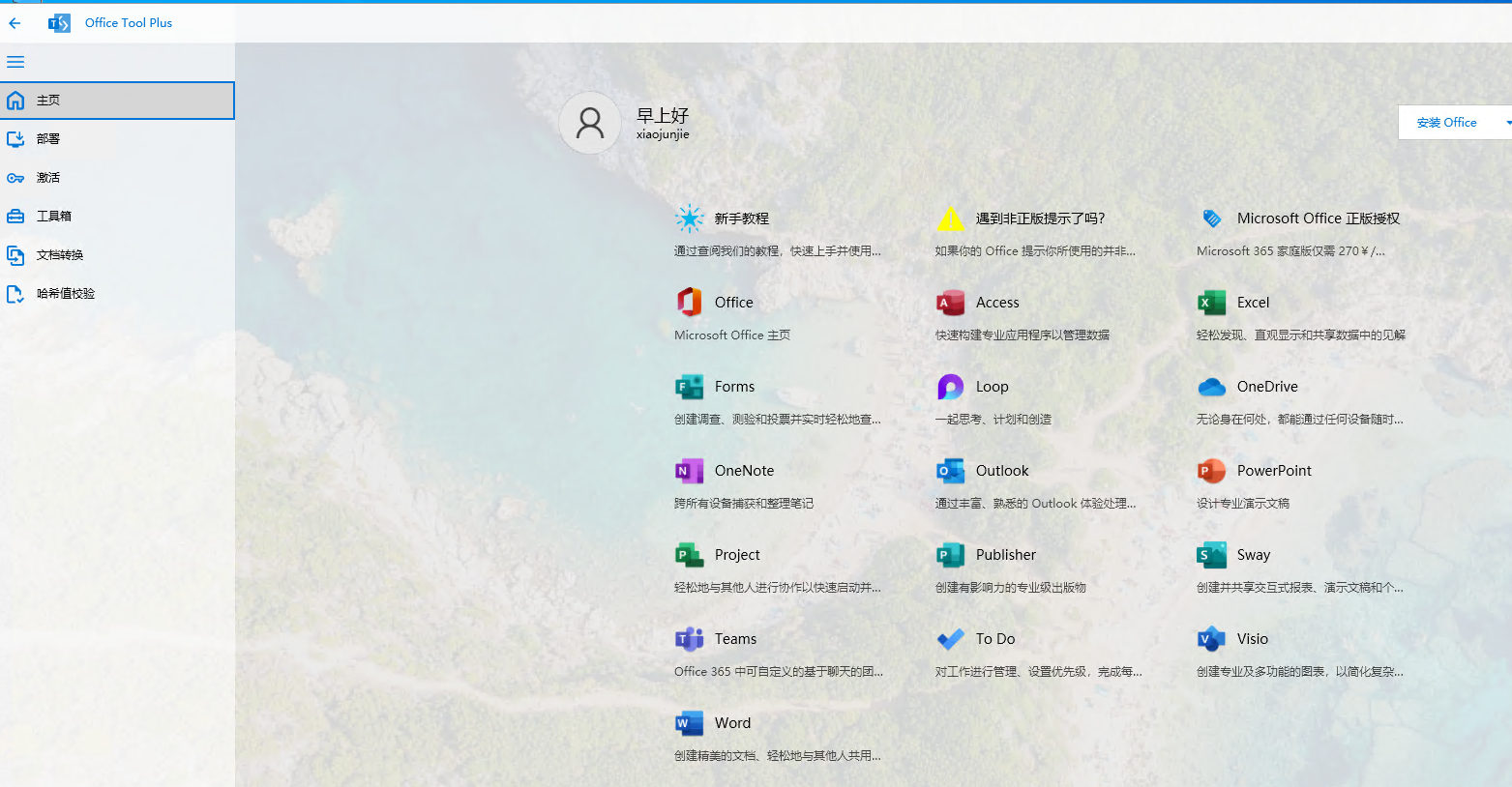
3、卸载相关版本
在安装新版本的office之前,需要卸载以前的版本和许可证,如果不卸载的话,可能会出现正版绿色不成功或者安装失败等问题。我也尝试直接安装新版的,不卸载旧版的,出现了兼容的问题,从而导致绿色失败。
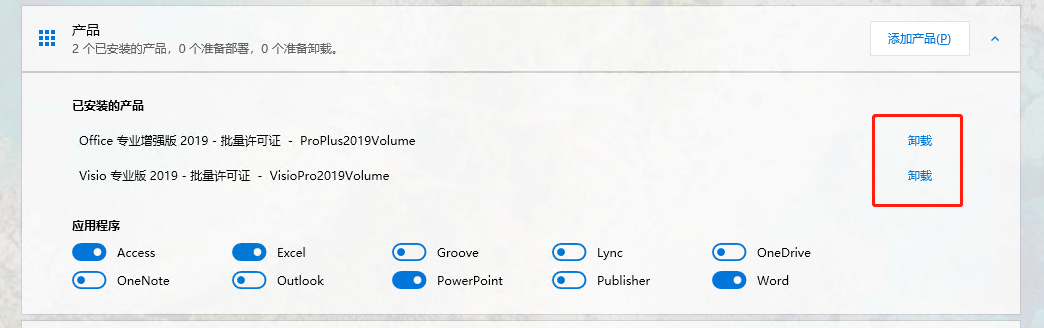
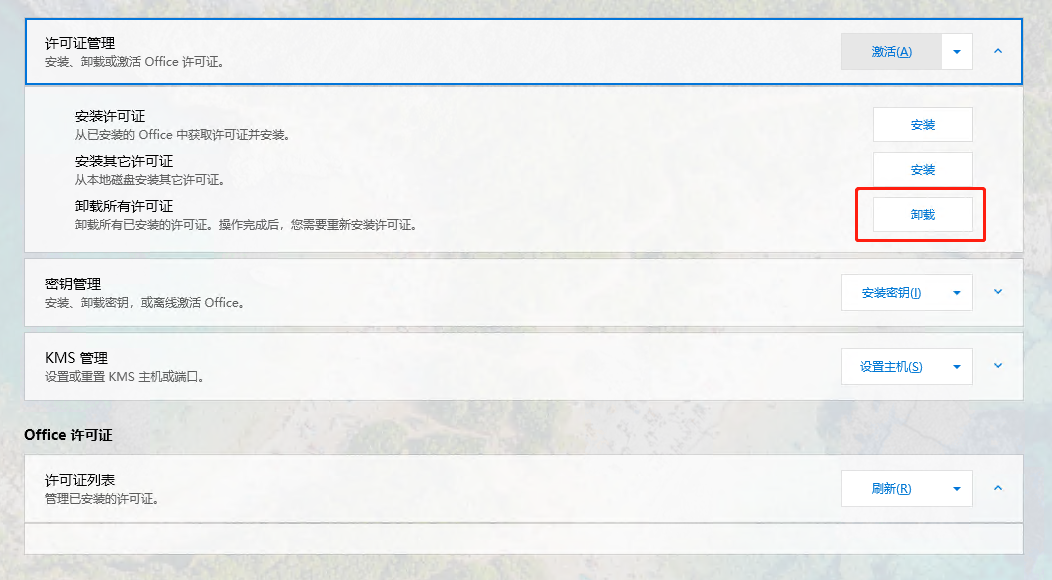
卸载完之后,就可以安装新版本的office任务了。
4、开始安装
配置 Office,相关设置如下,这里我演示安装 Office 2019 。配置选项如下所示
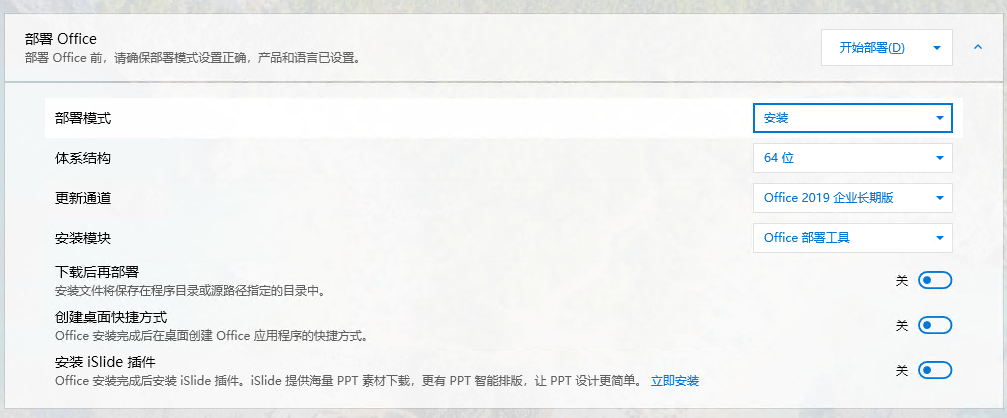
添加产品。

找到如下版本。
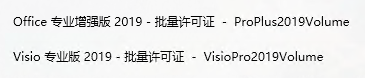
应用程序根据自己的需要进行选择,这里我选择的是 Access,Excel,Powerpoint,Word(常用的程序);Visio 是不同于office,需要单独。

语言选择简体中文(中国) - zh-cn。

以上部署完成之后,就可以开始部署了。

整体部署设置显示如下。
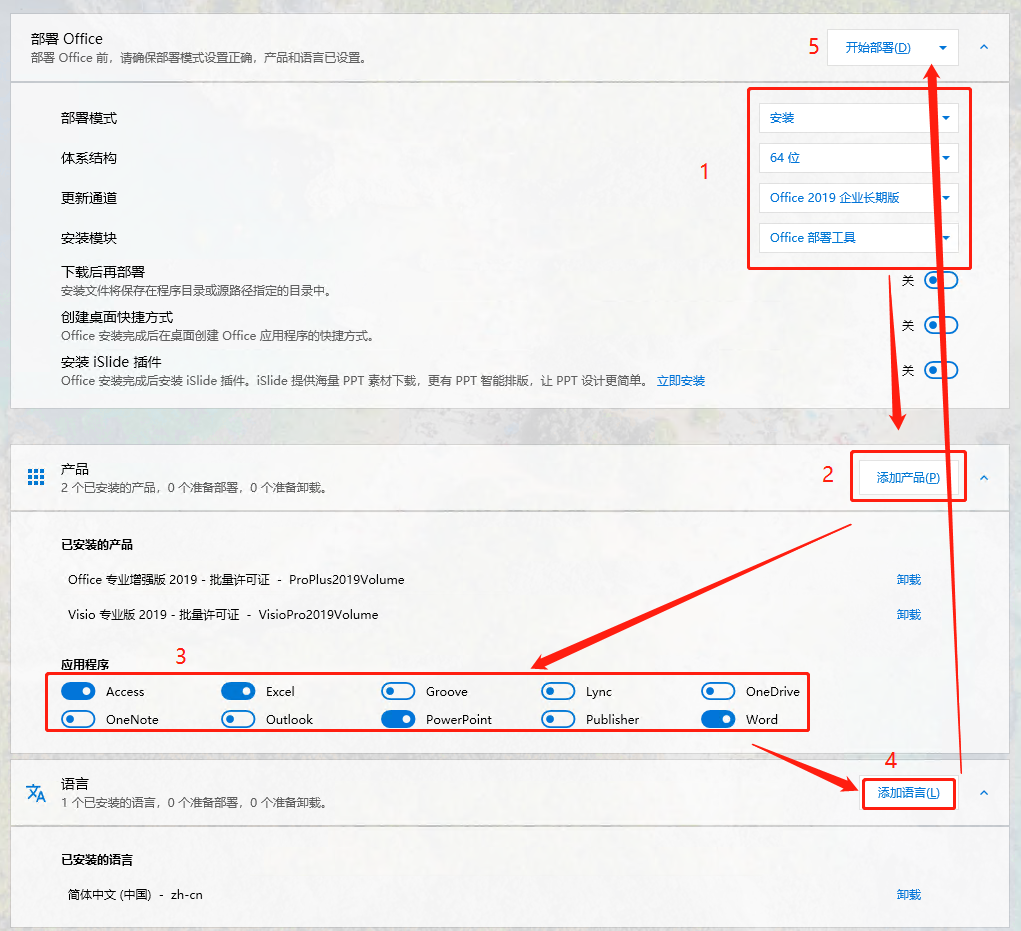
选择“是”。
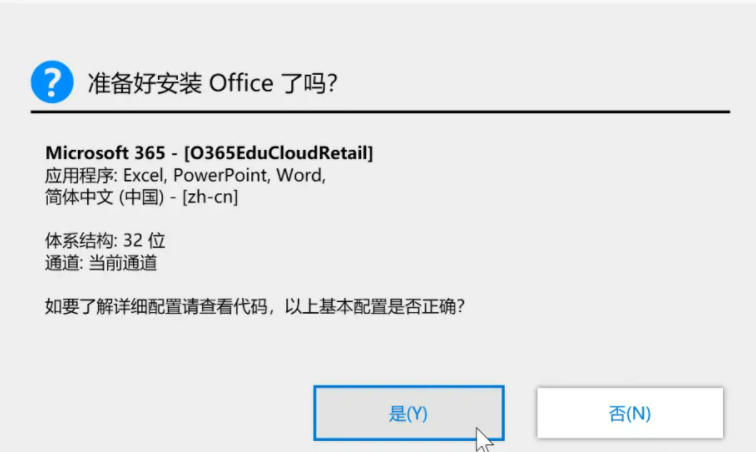
等待一会,office工具根据需求安装相关的软件。
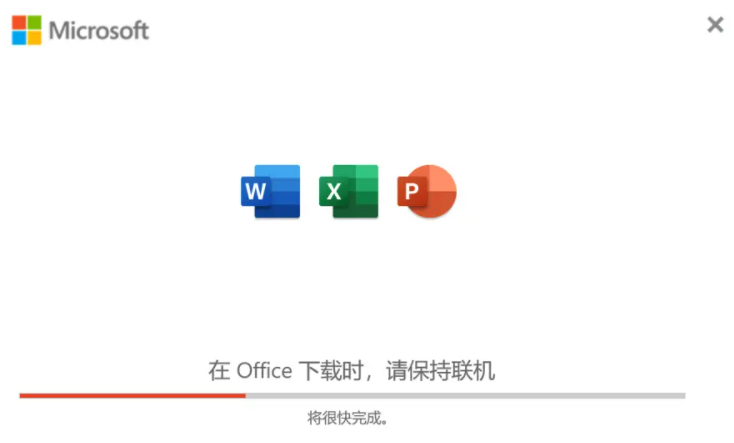
好了,安装完成了。下面就是用该工具绿色化。
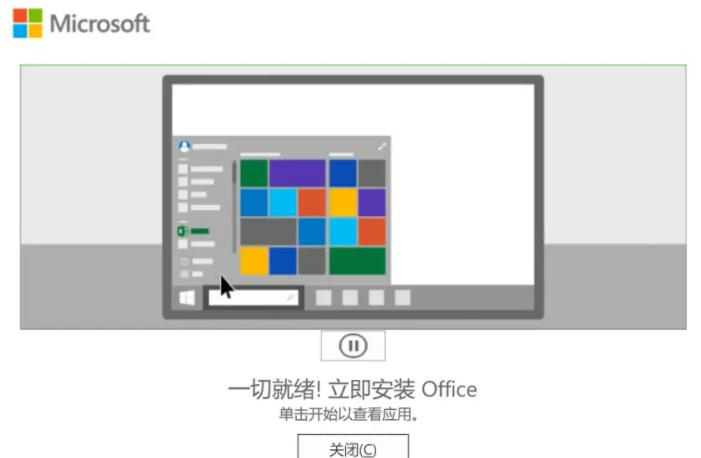
5、软件激活
还是刚开始的网站(https://otp.landian.vip/zh-cn/),点击新手教程。
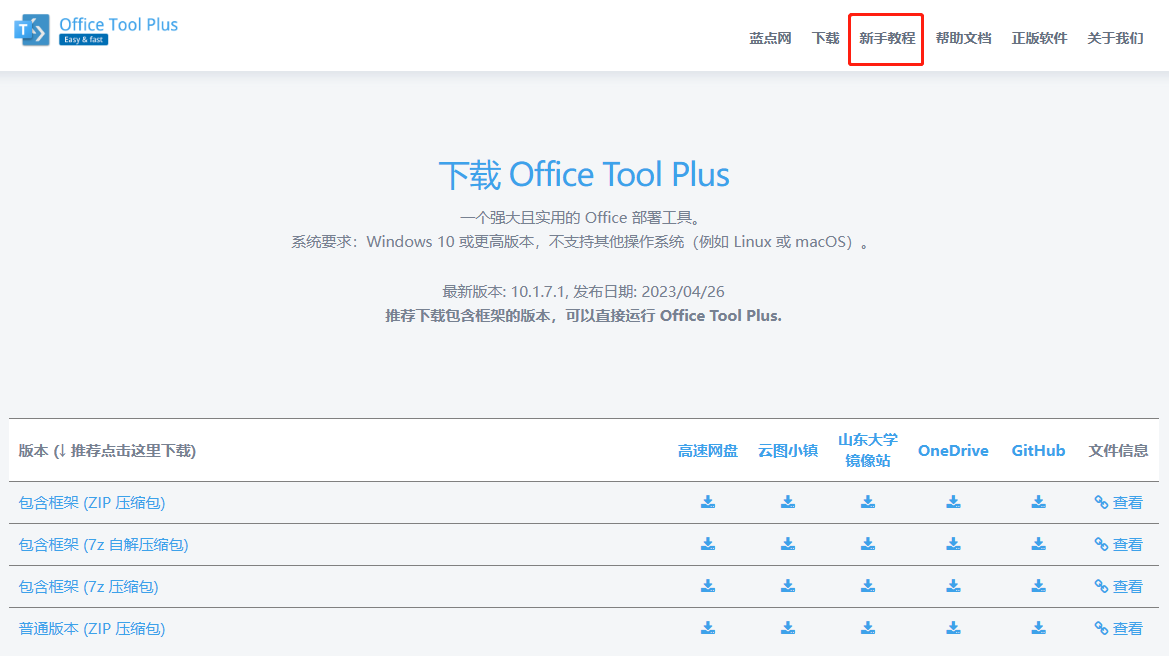
点击新手必读栏目的文章。

相关教程里面有个 [激活 Office] Office Tool Plus 入门教程。
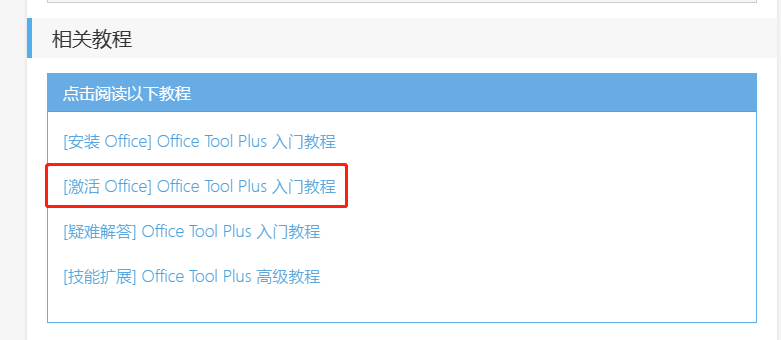
找到如下命令,这里根据自己需要。如果是安装同版本的Visio和office,则可以使用第一行代码。
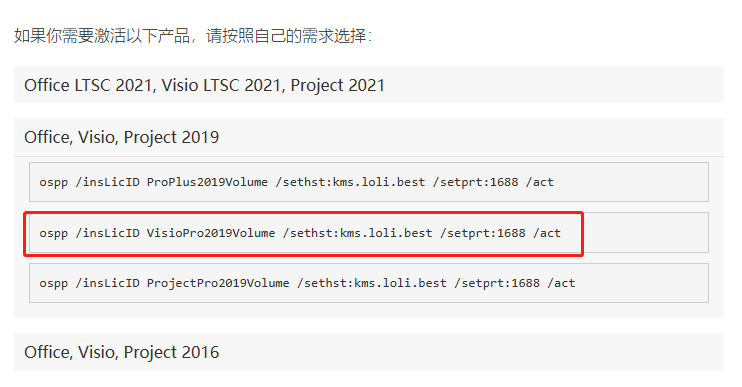
点击这个符号。
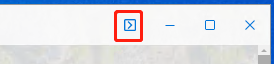
输入刚复制的命令。
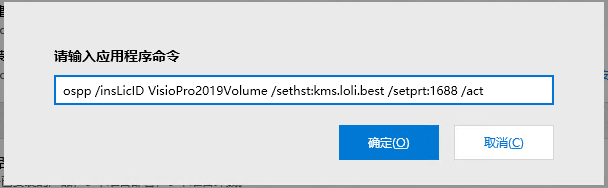
这个命令是需要在office软件安装完成之后才能激活使用。
6、激活成功
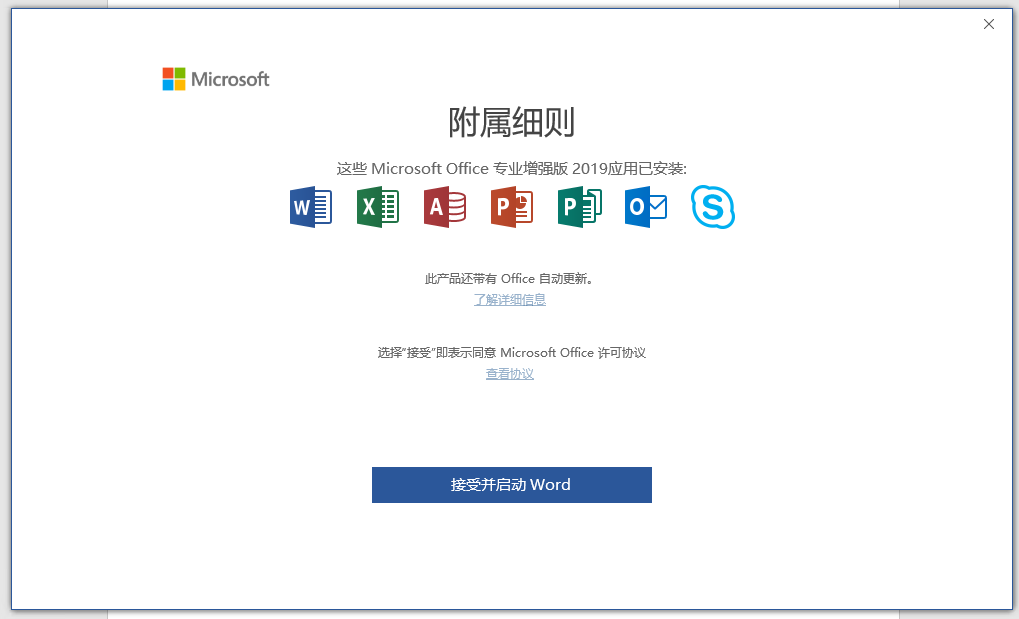
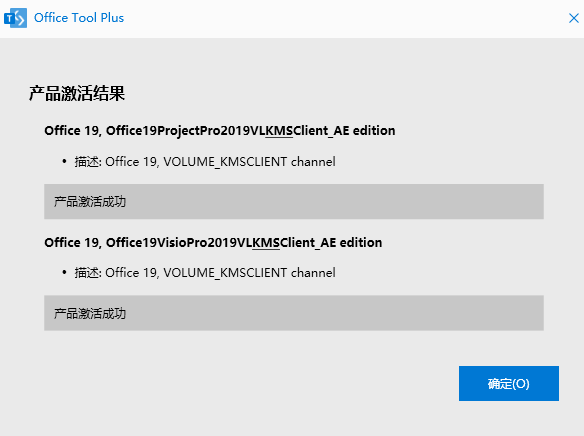
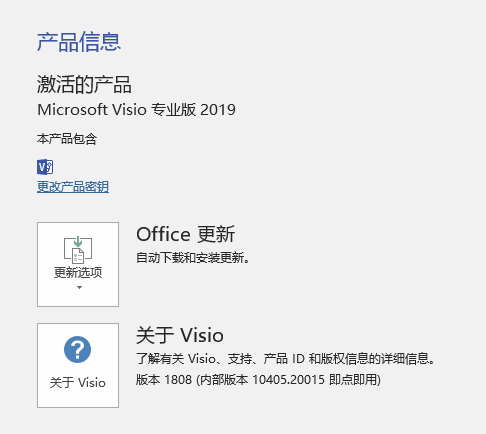
这就激活了,如果有问题,欢迎大家评论提问。